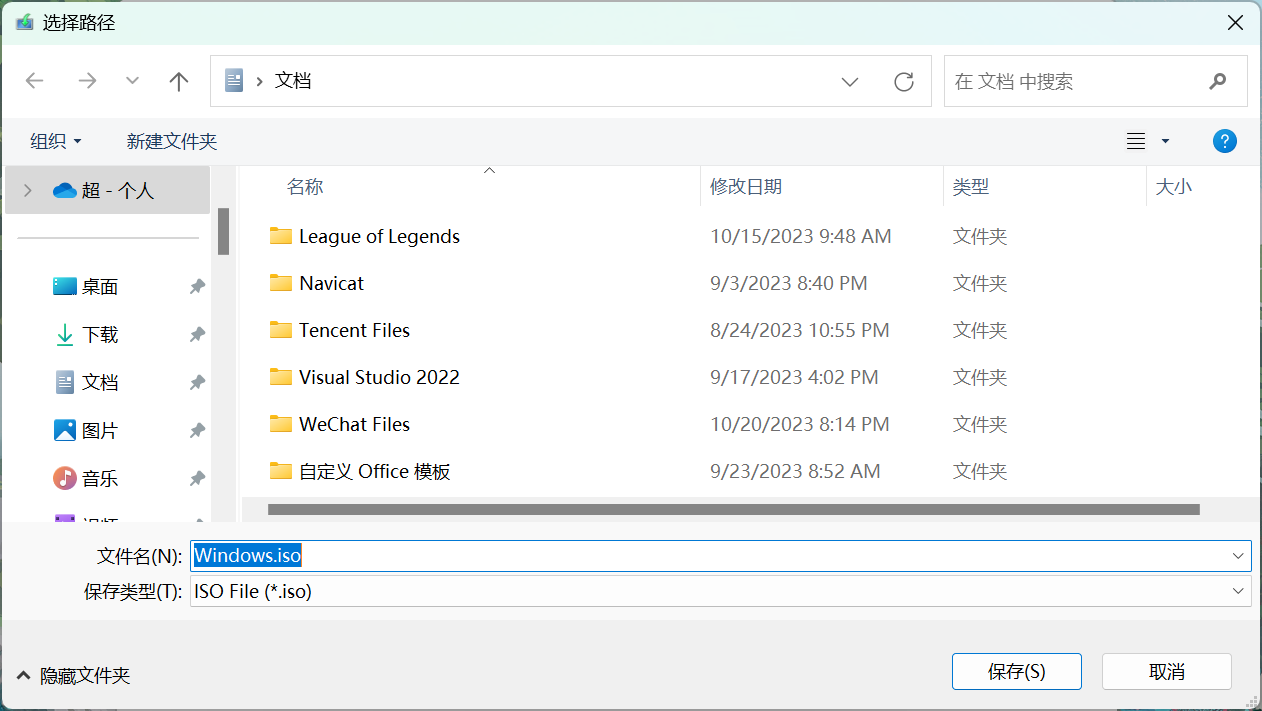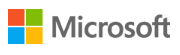纯干货,有帮助到大家的请多多关注!不讲废话,直接往下看内容。
第一步:使用必应搜索(当然百度也可以,但不推荐)必应网址为 https://cn.bing.com
第二步:搜索关键词“ windows ”,理论上你会看到以下搜索结果(如下图):下载Windows10或者Download Windows11
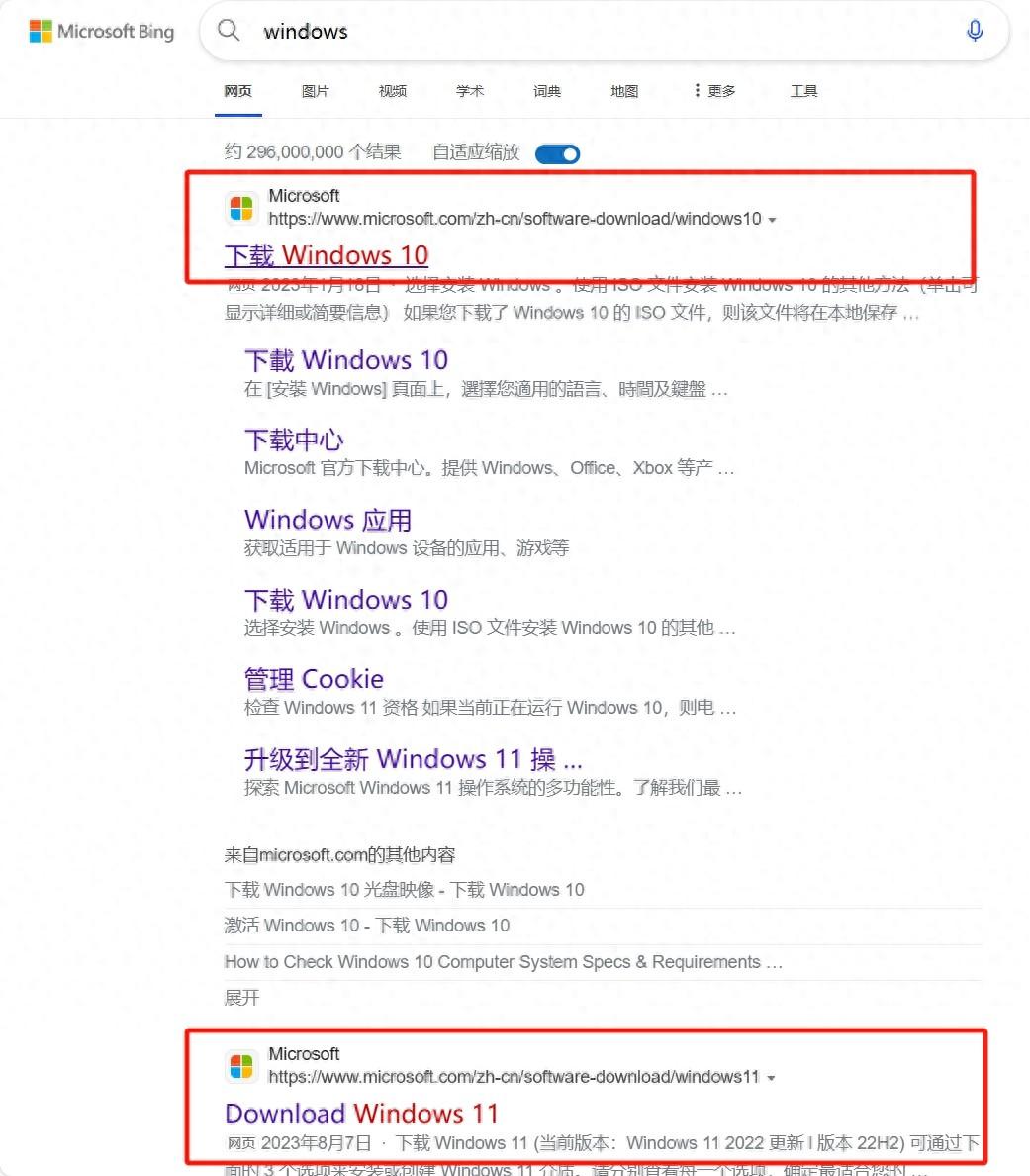
第三步:选择Windows10或者Windows11,点击进入微软下载官方网页,其中Windows10直接用官方提供的下载工具下载即可;注意Windows11有两种下载方式,第一种和Windows10一样通过工具下载,第二种是先选定配置,然后直接下载自定义的工具,两种方式都可以本质上并无任何不同。(如下图)
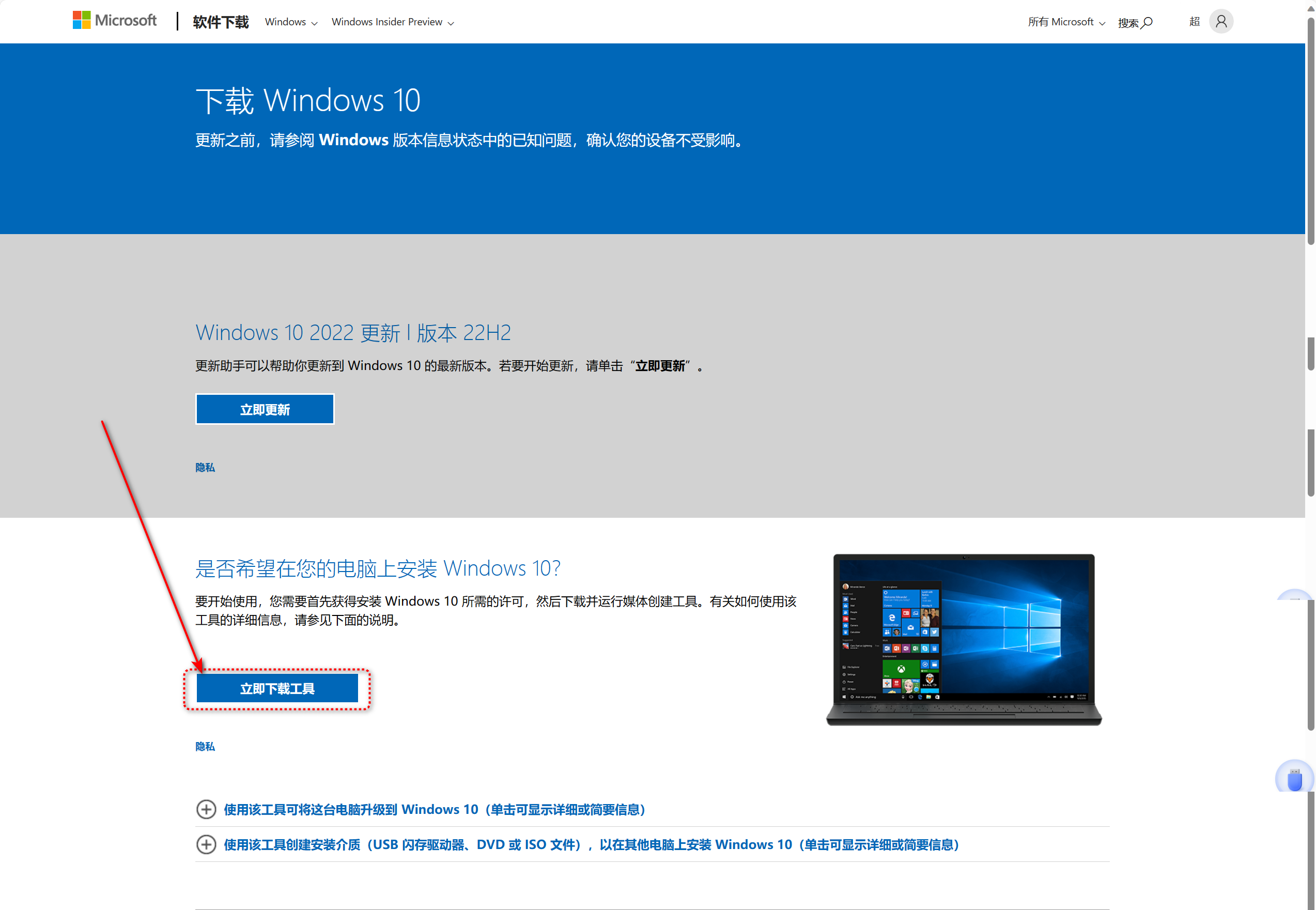
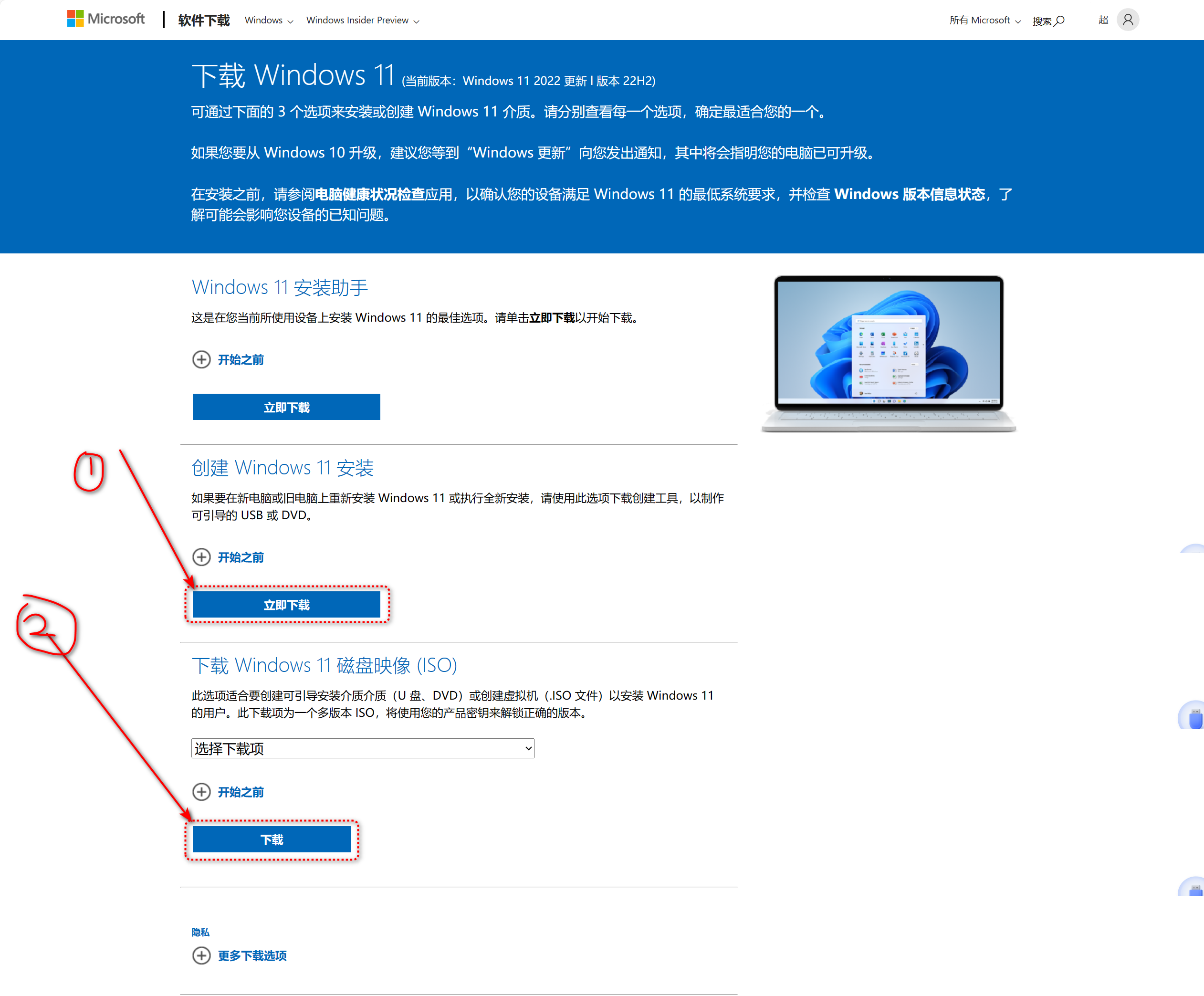
最后大家根据自己的需要进行下载即可,在此期间下载的速度和大家的网络环境有关系,以100MB的宽带来说,一般需要1-2个小时的时间,如果波动较大可能需要的时间更久,如果稳定的话,一般只需要40分钟左右。这期间直接可以后台下载。
Windows10下载工具下载:
下载链接:https://www.microsoft.com/zh-cn/software-download/windows10
具体步骤示意图:
1、接受下载协议
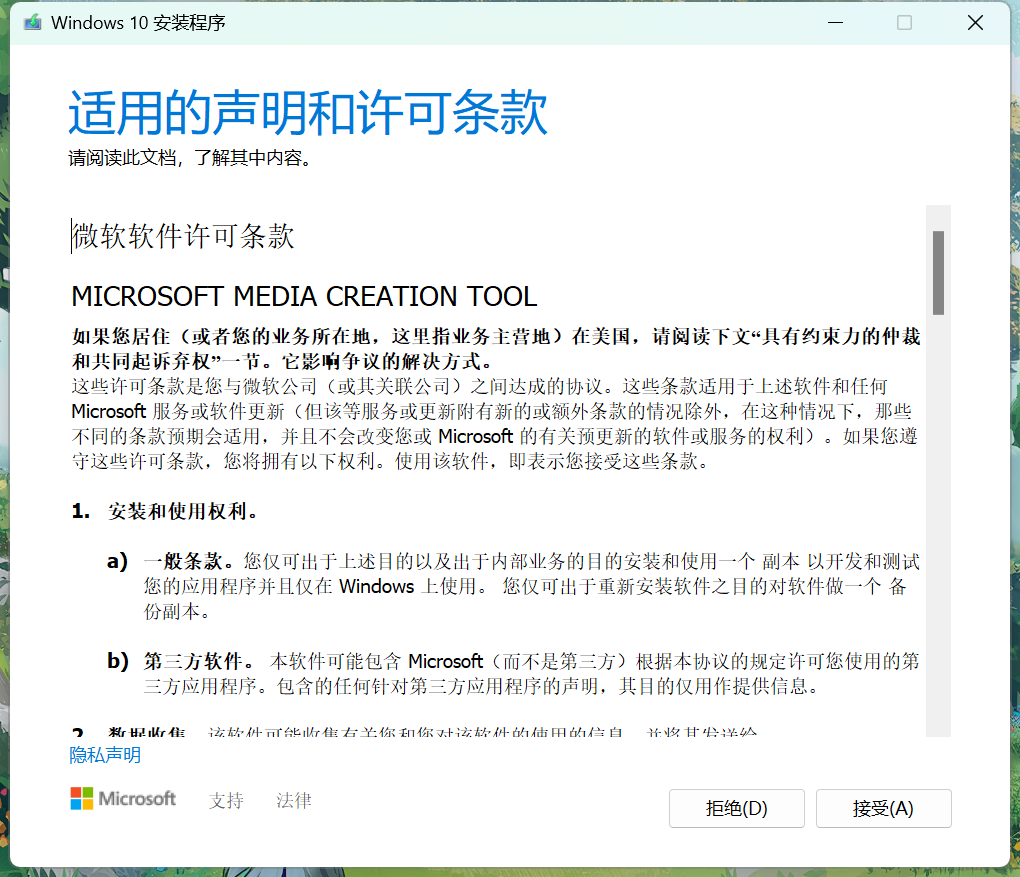
2、选择执行操作:这里请注意需要选择 为另外一台电脑创建安装介质(U盘、DVD或ISO文件)

3、选择语言、体系结构和版本:这里根据自己的需要选择语言,版本一般来说选择Windows 10,体系结构选择64位(x64)就好
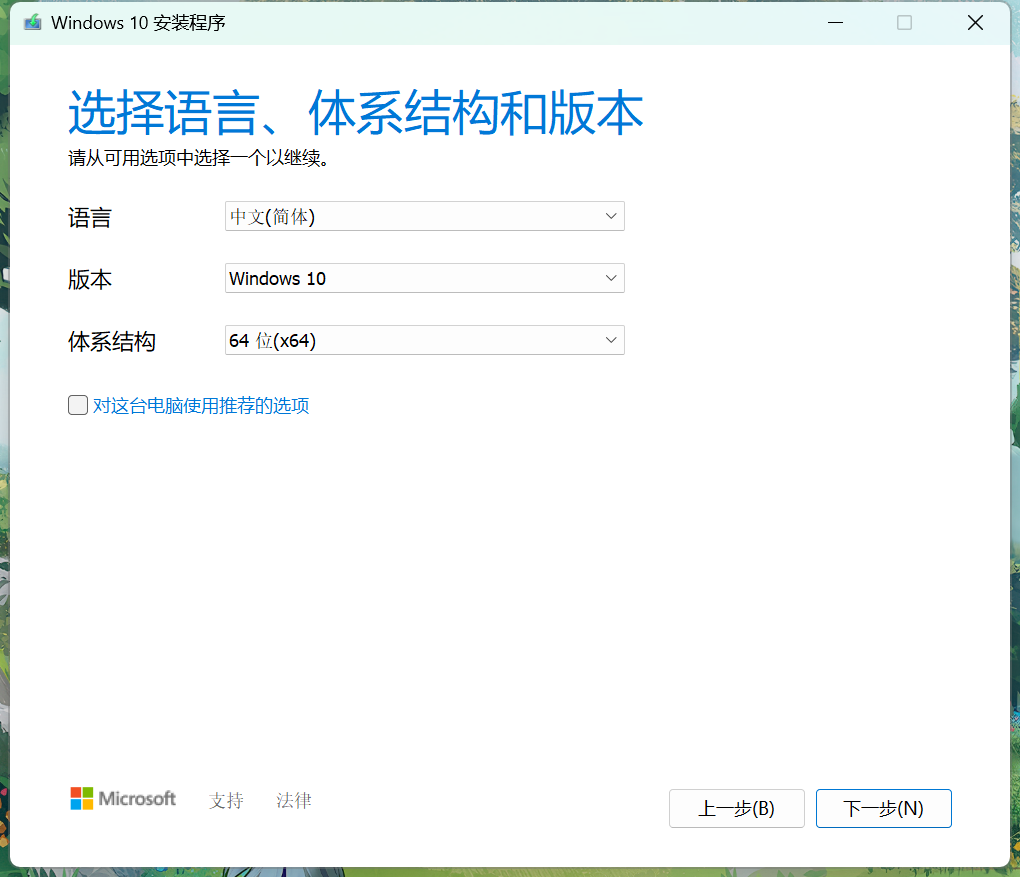
4、选择要使用的介质:这里需要注意这两种方式将会影响你后续的安装方式,选择U盘的话会直接将U盘格式化后续直接通过U盘启动安装即可;选择ISO文件更加灵活,但需要将U盘做成PE(推荐此方式,兼容性更强)
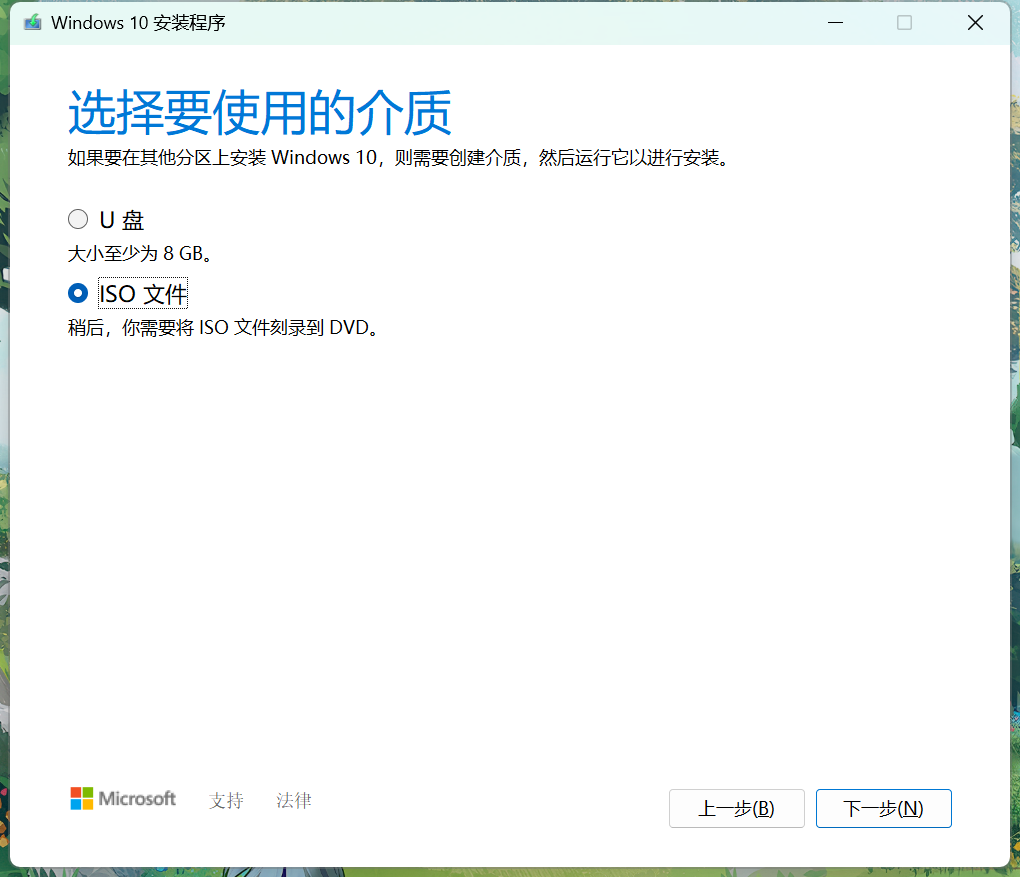
5、选择文件保存位置等待下载文件即可
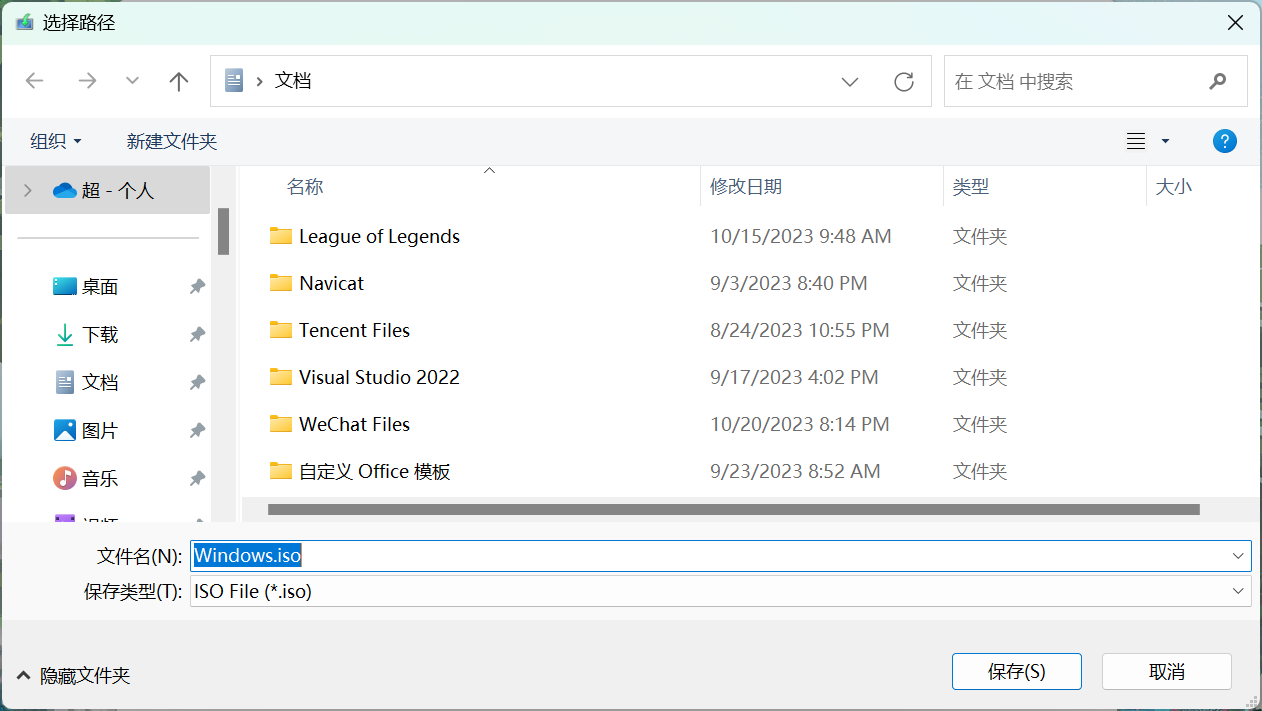
Windows11下载工具下载:
下载链接:https://www.microsoft.com/zh-cn/software-download/windows11
具体步骤示意图:
1、接受下载协议
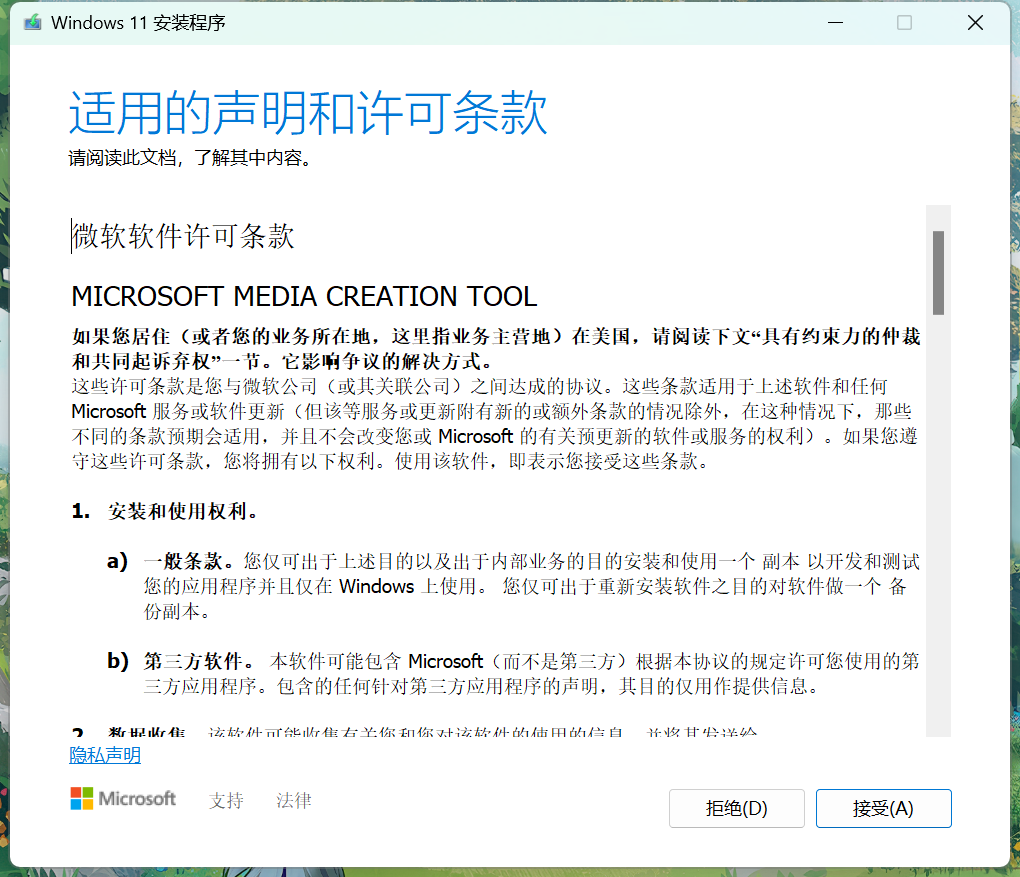
2、选择语言和版本:根据自己的需要选择即可
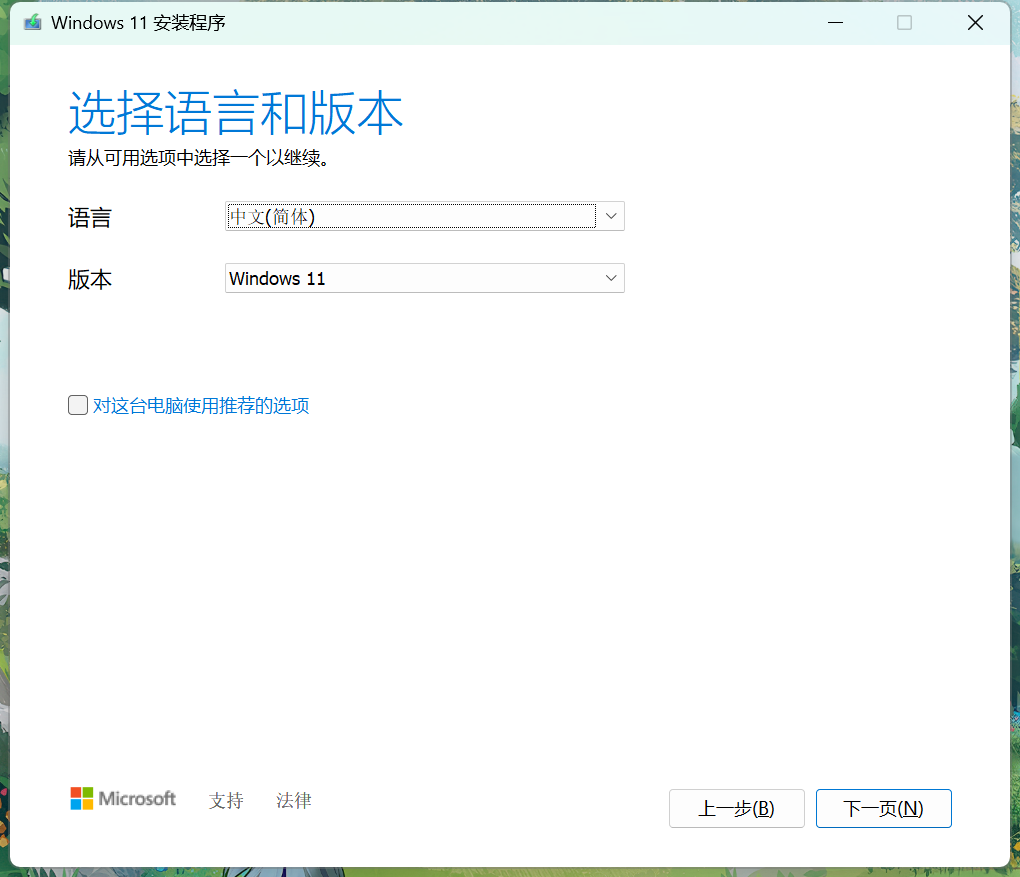
3、选择要使用的介质:这里需要注意这两种方式将会影响你后续的安装方式,选择U盘的话会直接将U盘格式化后续直接通过U盘启动安装即可;选择ISO文件更加灵活,但需要将U盘做成PE(推荐此方式,兼容性更强)
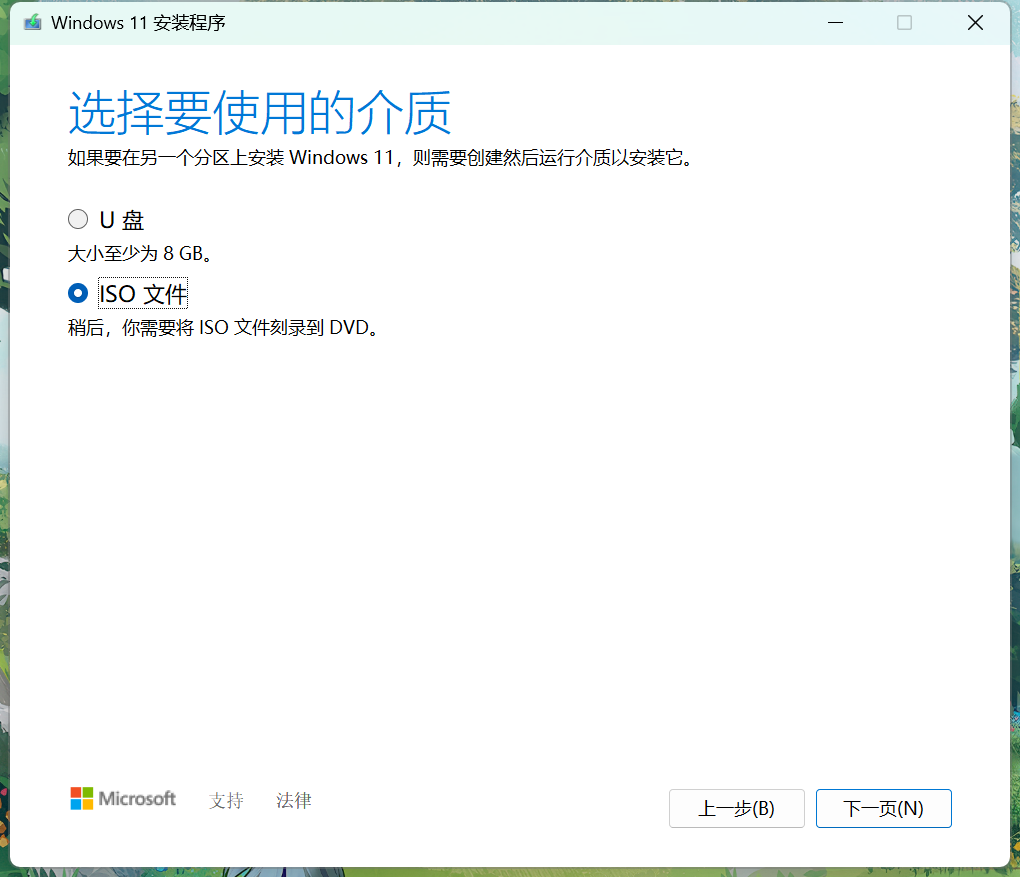
4、选择文件保存位置等待下载文件即可